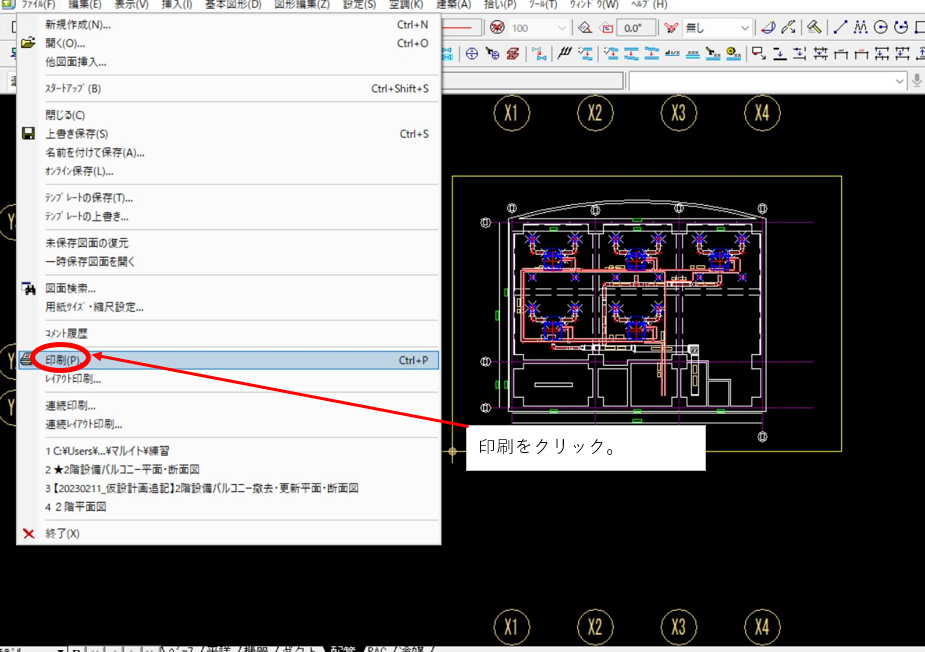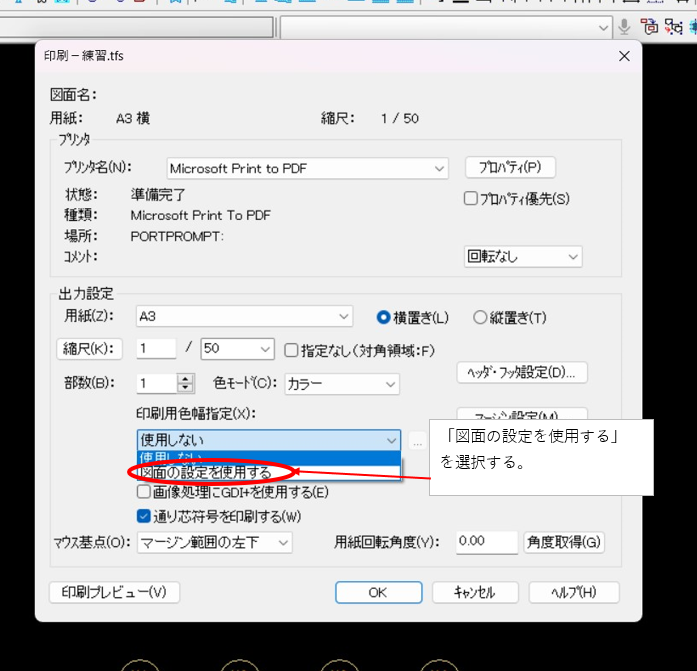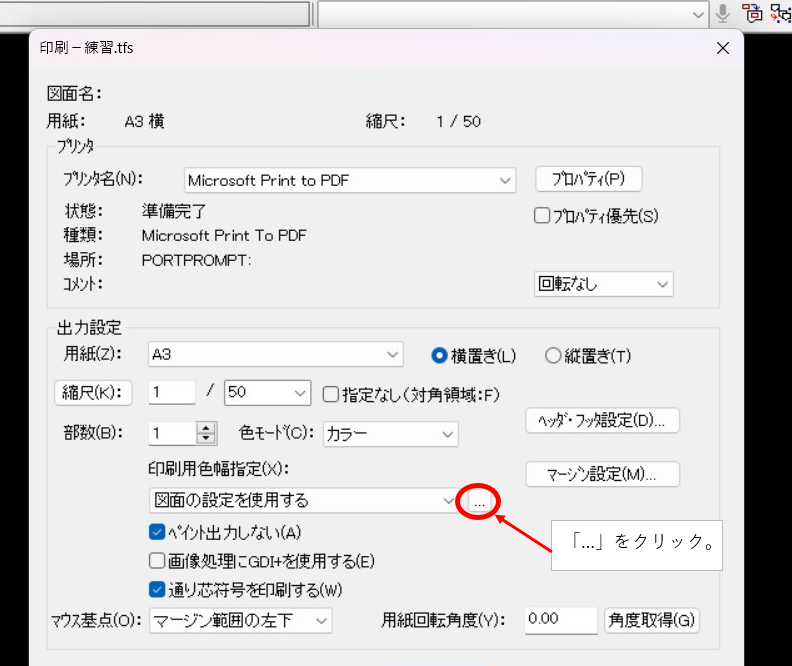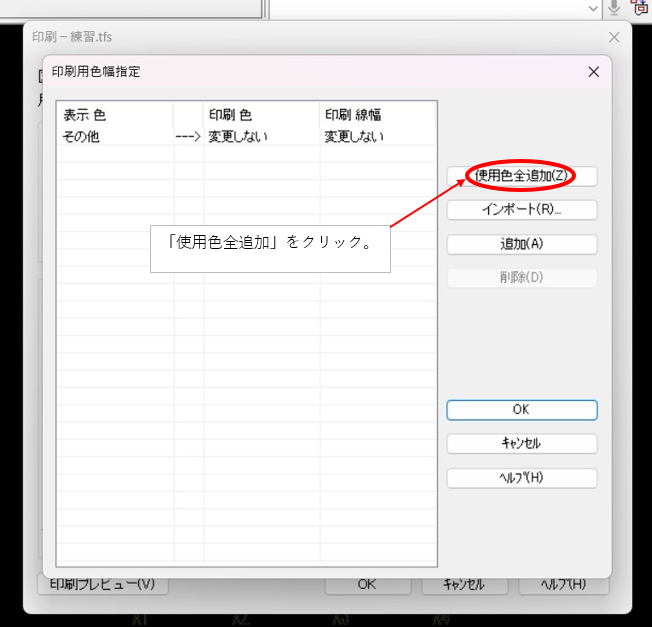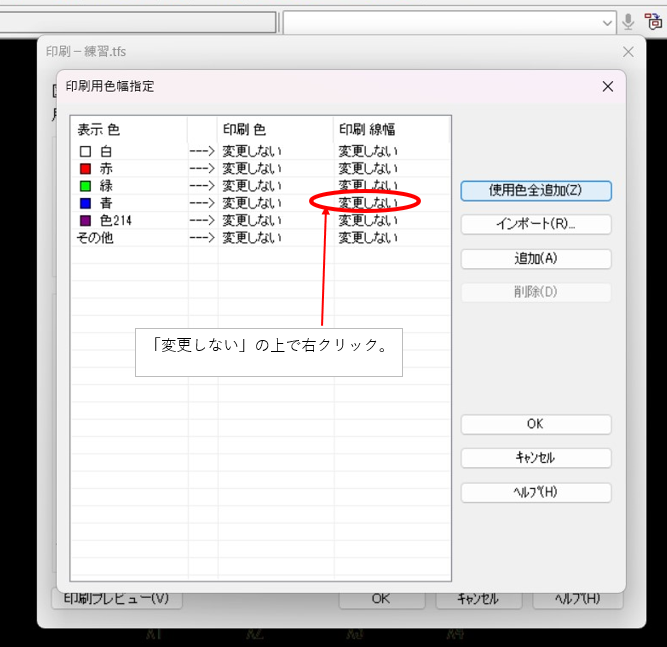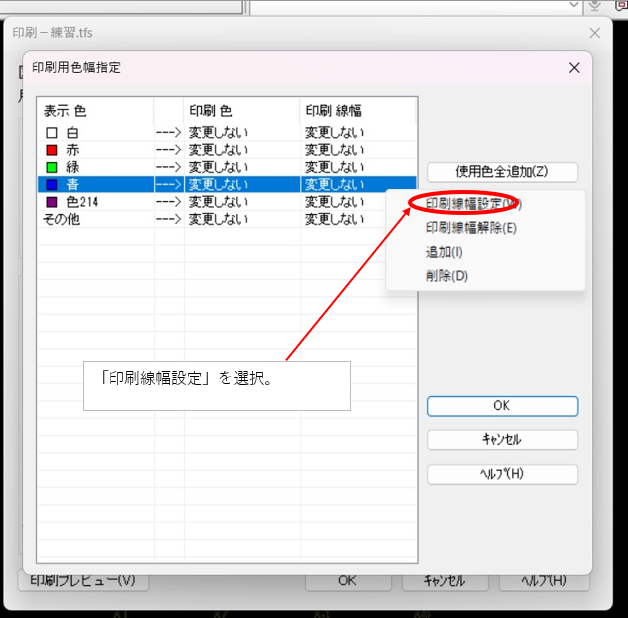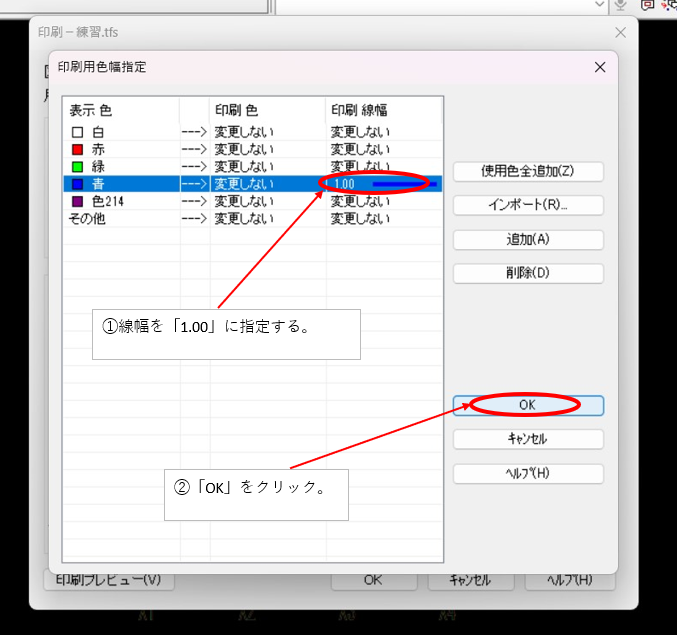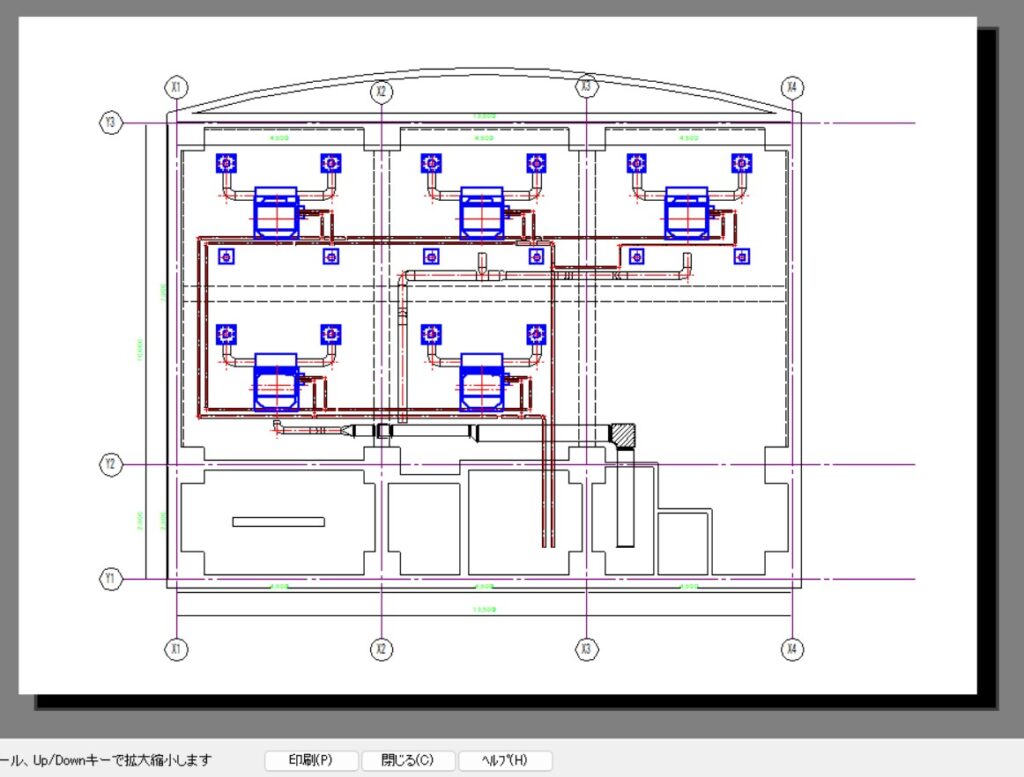Tfasを使用していて、
「印刷時の線幅を色ごとに変えたい」
「強調したい所だけ線幅を変えたい」
ということで悩んだことはありませんか?
今回はTfasの印刷時に線幅を変更する方法を紹介します。
日本最大級ショッピングサイト!お買い物なら楽天市場
雪だるま
この記事は次のような人におすすめ!
・印刷時の線幅を変更したい人
・印刷時に強調したい部分だけ線幅を変えたい人
・印刷時の線幅の設定を知りたい人
印刷時の線幅の設定方法
今回紹介する方法を使えば、左図の図面を右図面のように強調したい色の線幅(今回は青色)を変更することができるようになります。
日本最大級ショッピングサイト!お買い物なら楽天市場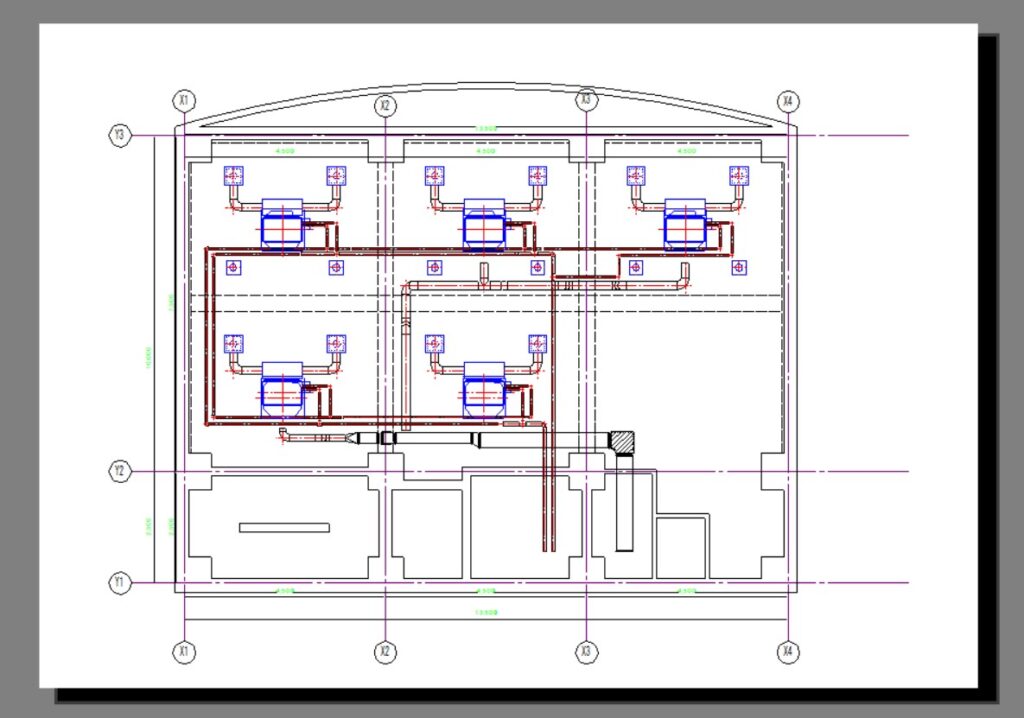
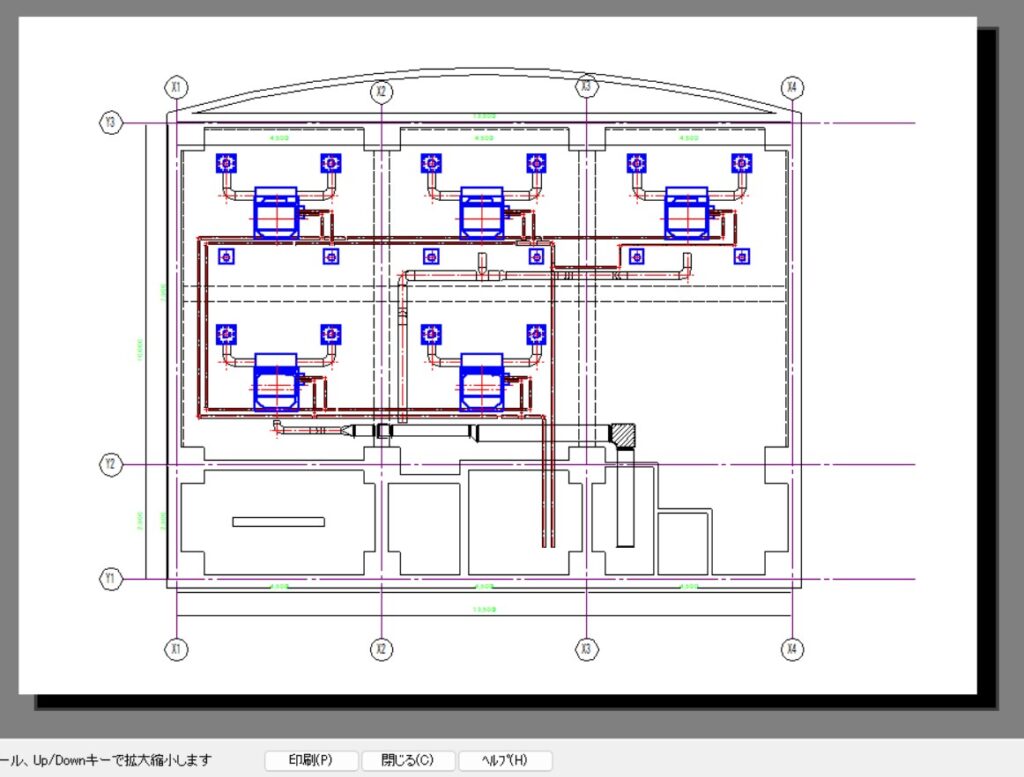
それでは早速やってみましょう。
印刷時の線幅の設定方法
- STEP1
- STEP2
- STEP3「…」をクリック。
- STEP4使用色全追加
- STEP5
- STEP6
- STEP7
- STEP8
今回は線幅を1.00に指定していますが、見やすい線幅で出力してみてください。
あんまり太すぎると図形がつぶれてしまいますので注意してください。
さいごに
今回はTfasの印刷時に線幅を変更する方法を紹介しました。
図面を出力した後に強調したい所をマーカーで塗りつぶしたりしてる人は作業効率が上がりますので
ぜひこの方法を試してみてください。